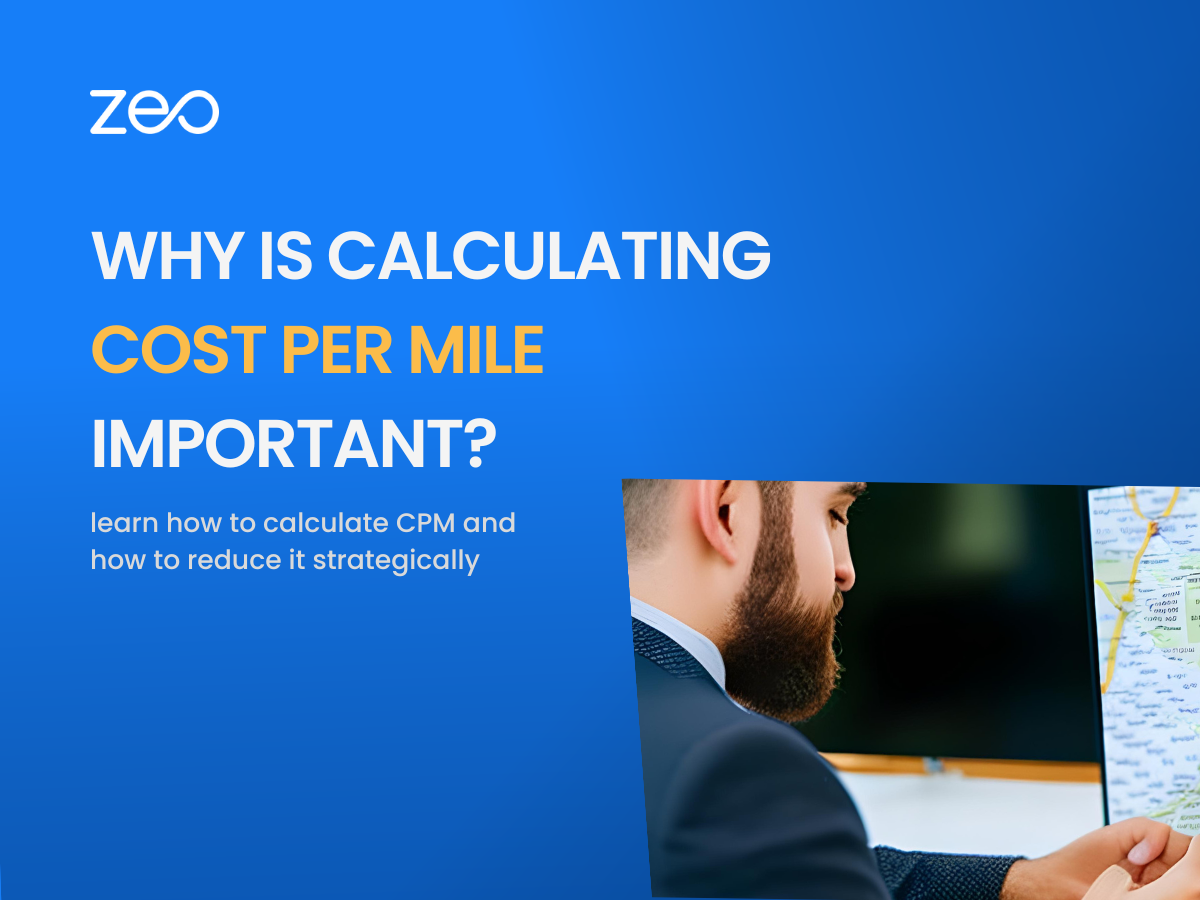Da li vaš posao uključuje operacije isporuke? Ako da, onda je cijena po milji metrika koja bi vas trebala jako zanimati.
Cijena po milji je trošak vašeg poslovanja za svaku pređenu milju kako bi isporuke bile uspješne. Troškovi se mogu brzo sabrati u poslu dostave. Ako ne znate svoju cijenu po milji, kako ćete znati da li naplaćujete pravi iznos svojim kupcima? To na kraju može uticati na vaš krajnji rezultat.
Hajde da shvatimo kako izračunati cijenu po milji u 5 jednostavnih koraka. Također ćemo razgovarati o tome kako možete kontrolirati svoju cijenu po milji.
Kako izračunati cijenu po milji?
- Korak 1: Upoznajte ključne metrike
Prije nego što izračunate cijenu po milji za vaše poslovanje, morate razumjeti 3 metrike:- Fiksni troškovi
Fiksni troškovi su troškovi koji ostaju stabilni tokom dugih perioda i ne fluktuiraju svaki mjesec. Neki primjeri uključuju najam plaćenu za kancelarijski prostor, plate zaposlenih, plaćanja osiguranja, poslovne dozvole itd.Ovi troškovi se ne mijenjaju bez obzira na nivo poslovne aktivnosti osim ako niste donijeli značajne poslovne odluke poput iznajmljivanja drugog ureda ili skladišta. Dakle, nakon što ste izračunali fiksne troškove, nećete morati da ih obračunavate svaki mjesec (osim ako ne dođe do promjene).
- Varijabilni troškovi
Varijabilni troškovi, kao što samo ime govori, variraju u zavisnosti od nivoa poslovne aktivnosti. To uključuje račune za komunalije kao što su struja, plaće za prekovremeni rad, troškovi popravke i održavanja, putarine itd.Troškovi goriva su takođe veliki varijabilni trošak. Troškovi goriva mogu varirati čak i ako se cijena plina mijenja.
Ako obračunavate cijenu po milji na mjesečnom nivou, morat ćete izračunati varijabilne troškove svakog mjeseca. Važno je pratiti fakture i račune koji se odnose na varijabilne troškove kako biste olakšali obračun.
- Ukupno pređenih kilometara
Treća metrika potrebna za izračunavanje cijene po milji je ukupno pređenih milja. Morat ćete uzeti u obzir obje vrste milja: nadoknađene milje i milje bez nadoknade.Kompenzirane milje su one koje se voze radi isporuke kupcu. Troškovi za njih mogu se ugraditi u troškove dostave i dostave koje plaća kupac.
Mrtve milje su milje koje se prevoze za druge zadatke kao što je povratak u skladište nakon isporuke ili preuzimanje robe od dobavljača. One se također nazivaju 'prazne milje' i ne plaća ih korisnik.
- Fiksni troškovi
- Korak 2: Odaberite vremenski period
Odaberite vremenski period za koji želite izračunati cijenu po milji. Odabir kratkog perioda kao što je dan ili sedmica možda neće dovesti do plodonosnih uvida jer troškovi ili kilometri mogu znatno varirati na dnevnoj ili sedmičnoj bazi. Odabir dugog perioda kao što je godina možda takođe nema smisla jer će biti prekasno za preduzimanje bilo kakvih korektivnih radnji.Možete izračunati cijenu po milji na dvonedjeljnoj, mjesečnoj ili tromjesečnoj osnovi. Takvi vremenski periodi će vam dati razumnu količinu podataka za rad. Ako je cijena po milji visoka, također ćete imati priliku kontrolirati je tako da to ne utiče na vaše godišnje brojke.
- Korak 3: Zbrojite sve troškove
Navedite sve svoje fiksne i varijabilne troškove za odabrani vremenski period i zbrojite ih kako biste dobili ukupne troškove. Ako ste mala firma, troškove možete pratiti ručno. Međutim, ako je obim operacija velik, radije koristite softver za smanjenje grešaka.Na primjer – Vaši fiksni troškovi za mjesec uključuju najam = 500 USD, plate = 600 USD i naknadu za licencu = 100 USD. Ukupni fiksni troškovi = 1,200 USD. Vaši varijabilni troškovi za isti period uključuju gorivo = 300 $, struju = 100 $, popravke = 50 $ i putarine = 50 $. Ukupni varijabilni troškovi = 500 USD. Ukupni troškovi za mjesec = $1,700.
- Korak 4: Izračunajte pređene kilometre
Da biste izračunali stvarne pređene kilometre, možete očitati odometar na početku odabranog vremenskog perioda i na kraju vremenskog perioda. Oduzmite očitavanje kraja perioda od očitavanja početka perioda da biste izračunali pređene kilometre.Također možete koristiti softver ili uređaje za praćenje za praćenje milja.
- Korak 5: Izračunajte cijenu po milji
Sada kada imate sve metrike potrebne za izračunavanje cijene po milji, stvarni proračun postaje lak. Vi samo trebate podijeliti ukupne troškove s ukupnim prijeđenim kilometrima i rezultirajući broj je vaša cijena po milji.Cijena po milji = Ukupni troškovi / Ukupne milje
Izračunavanje cijene po kilometru za jedno vozilo u odnosu na cijeli vozni park
Formula o kojoj je bilo riječi iznad je primjenjiva ako ste izračunavali cijenu po milji za cijelu flotu. Međutim, ako želite izračunati cijenu po kilometru za jedno vozilo, bit će malo drugačije.
Da biste izračunali fiksne troškove za vozilo, morate ih podijeliti s ukupnim brojem vozila u vašem voznom parku. Da biste izračunali varijabilne troškove, morate uzeti u obzir prirodu troškova. Varijabilni troškovi kao što su komunalije dijele se na jednake dijelove između vozila. Ali, varijabilni troškovi poput goriva uzimaju se u obzir samo za vozilo za koje želite izračunati cijenu po kilometru.
Ukupni troškovi se zatim dijele s kilometrima prijeđenim određenim vozilom.
Kako smanjiti cijenu po kilometru?
Da biste kontrolirali cijenu po milji, morate smanjiti ukupne troškove. To bi zahtijevalo dubinsku analizu različitih troškova kako bi se identificirala prilika za smanjenje troškova. Međutim, možda neće biti izvodljivo kontrolirati fiksne troškove jer to može ometati rast vašeg poslovanja.
Ono što zapravo možete kontrolisati su neki od vaših varijabilnih troškova korištenjem softvera za optimizaciju rute. Planer rute vam pruža najefikasniji put za vaše isporuke. Ne samo da pomaže u smanjenju troškova goriva, već i troškova održavanja. Također osigurava optimalno korištenje vaših vozila i njihovog kapaciteta.
Uskoči na a brzi demo poziv da naučite kako Zeo Route Planner može donijeti efikasnost vašim rutama isporuke!
Čitaj više: Kako povećati nosivost vozila za dostavu?
zaključak
Biti svjestan svoje cijene po milji je od suštinskog značaja za održavanje zdravog rezultata. Trebali biste ga izračunati na frekvenciji koja ima poslovnog smisla. Ako se pokaže da je vaša cijena po milji visoka, možete odgovoriti prije nego što bude prekasno!